Compararemos algunos estilos básicos con estilos más complicados en un único dibujo y compararemos una plantilla de dibujo (.dwt) con un dibujo de muestra. Este ejercicio ayudará a ilustrar las diferencias entre algunos estilos básicos y un dibujo donde se han realizado adiciones y correcciones de estilo. Al comenzar con AutoCAD Civil 3D, céntrese en el diseño y la utilización de las fichas Configuración y Prospector del Espacio de herramientas, ya que son componentes básicos para la creación, el control y la identificación de los estilos.
Comparación del estilo de superficie
Abra el dibujo de estilos de muestra, Sample_styles.dwg, en C:\Program Files\AutoCAD 2015\C3D\Help\Civil Best Practices Guide. Los estilos de superficie están diseñados para mostrar diferentes componentes de una superficie en distintas fases de diseño. El estilo de superficie asignado al dibujo se denomina Existing Ground Contours. Éste es un ejemplo de estilo que se utilizaría durante la etapa de diseño de un proyecto.
En el cuadro de diálogo Estilo de superficie - Existing Ground Contours, los componentes Borde, Curva de nivel maestra y Curva de nivel están definidos como visibles. Estos componentes determinan cómo aparece la superficie en el dibujo. Con estos componentes activados, la superficie aparece tal como se muestra en la figura 6.
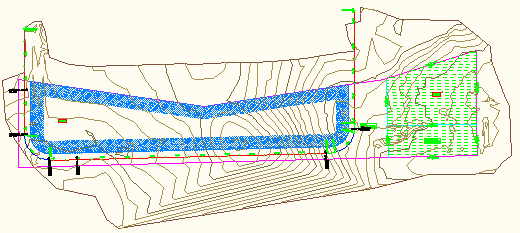
Figura 6: las elevaciones y los taludes no son visibles
En el siguiente ejercicio se muestra cómo cambiar el estilo Existing Ground Contours de forma que refleje el estilo Final Grade. La edición del estilo de curva de nivel mostrará cómo se trabaja con los estilos para adaptarlos a los propios requisitos.
Para cambiar el estilo Existing Ground Contour
- En el Espacio de herramientas, en la ficha Configuración, expanda la colección de estilos de Superficie y haga doble clic en el estilo Existing Ground Contours.
- En la ficha Visualización, haga clic en los iconos de bombilla para desactivar los componentes Curva de nivel maestra y Curva de nivel.
- Haga clic en los iconos de bombillas para activar la visibilidad de los componentes Elevaciones y Flechas de talud, tal como se muestra en la figura 7. Conserve el Borde como visible.
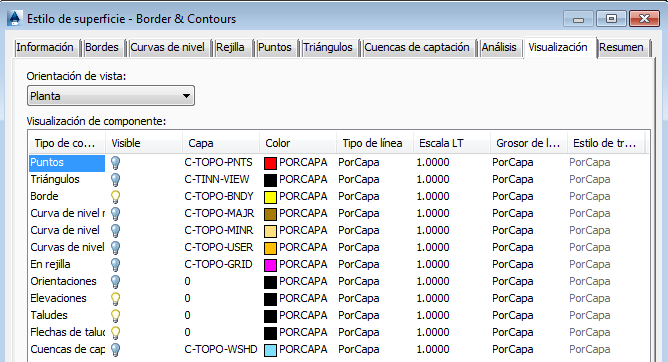
Figura 7: activar los componentes de elevaciones y taludes
Ahora el dibujo muestra bordes, diferencias de elevación indicadas por color y flechas de orientación de talud; aparece tal como se muestra en la figura 8. Las líneas de curva de nivel ya no son visibles. Ahora estos cambios reflejan los componentes activados en el estilo de superficie Finish Grade incluido con el programa.
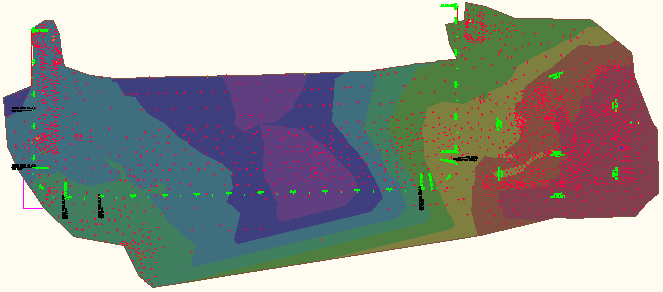
Figura 8: colores de elevación y flechas de talud para la presentación
El estilo Finish Grade está configurado para mostrar el dibujo con fines de presentación o para las últimas fases del proyecto.
Antes de configurar los estilos, debe estudiar los estilos existentes para determinar cuáles son las opciones más adecuadas. Recuerde que las aparentemente pequeñas modificaciones en las propiedades de un estilo pueden afectar de manera importante a los dibujos.
Es preferible actuar de manera conservadora al crear estilos y realizar cambios únicamente cuando estén justificados.
Comparación del estilo de parcela
En estilos de parcela, puede asignar colores para distinguir diferentes tipos de componentes de parcela.
Para explorar estilos de parcela
- En Sample_styles.dwg, en el Espacio de herramientas, ficha Configuración, en la colección Parcela, expanda la colección Estilos de parcela y haga clic con el botón derecho en Residential. Haga clic en Editar.
- En el cuadro de diálogo Estilo de parcela - Residential, en la ficha Visualización, el color de los segmentos de parcela está definido como azul.
Observe que el componente de relleno del área de parcela está visible y advierta el patrón de sombreado definido para él.
- Observe cómo se compone otro estilo de parcela. Haga clic en el menú Aplicación
 Nuevo. En el cuadro de diálogo, seleccione _AutoCAD Civil 3D (Imperial) NCS.dwt.
Nuevo. En el cuadro de diálogo, seleccione _AutoCAD Civil 3D (Imperial) NCS.dwt. - Observe cómo el estilo de las parcelas Single-Family está configurado de forma diferente. Concretamente, el color asignado es diferente y el relleno del área de parcela no es visible. También son diferentes los patrones de sombreado de estos estilos de parcela. Si hace clic en el patrón de sombreado, se muestra el cuadro de diálogo Patrón de sombreado, donde puede cambiar el patrón de sombreado asignado.
Los diferentes patrones de sombreado de cada uno de estos estilos muestran cómo se puede disponer de diferentes variables y combinaciones al crear estilos nuevos o modificar los existentes.
Sugerencias de estilo
Cuando aprenda a usar los estilos de AutoCAD Civil 3D, tenga en cuenta lo siguiente:
- Comience con el menor número posible de estilos hasta que esté familiarizado con el producto.
- Controle los nuevos estilos; por tanto, hasta que pueda recordar las indicaciones visibles de los diferentes estilos, se recomienda mantenerlos ordenados.
- Dedique algún tiempo a estudiar la amplia gama de componentes y opciones de estilo. Puede descubrir aspectos útiles de las herramientas que no son fácilmente apreciables.
-
Cree nuevos estilos únicamente a medida que los necesite. Recuerde que los estilos deben servir de ayuda a los diseños y que son herramientas para mejorar los dibujos y facilitar el proceso; no deben hacer que el trabajo resulte más difícil. Después de acostumbrarse a su uso y a la forma en que se crean, copian y editan, la aplicación de estilos mejorará en gran medida los dibujos y facilitará el trabajo.